여러 선택이 포함된 피드백을 수집하는데 탁월한 체크 그리드 필드를 설정하는 방법입니다. 지금부터 체크 그리드 필드 설정을 설명하겠습니다.
체크 그리드 필드 상세 설정 편집 #
1. 체크 그리드 필드를 드래그 앤 드롭해 체크 그리드 필드를 추가합니다.
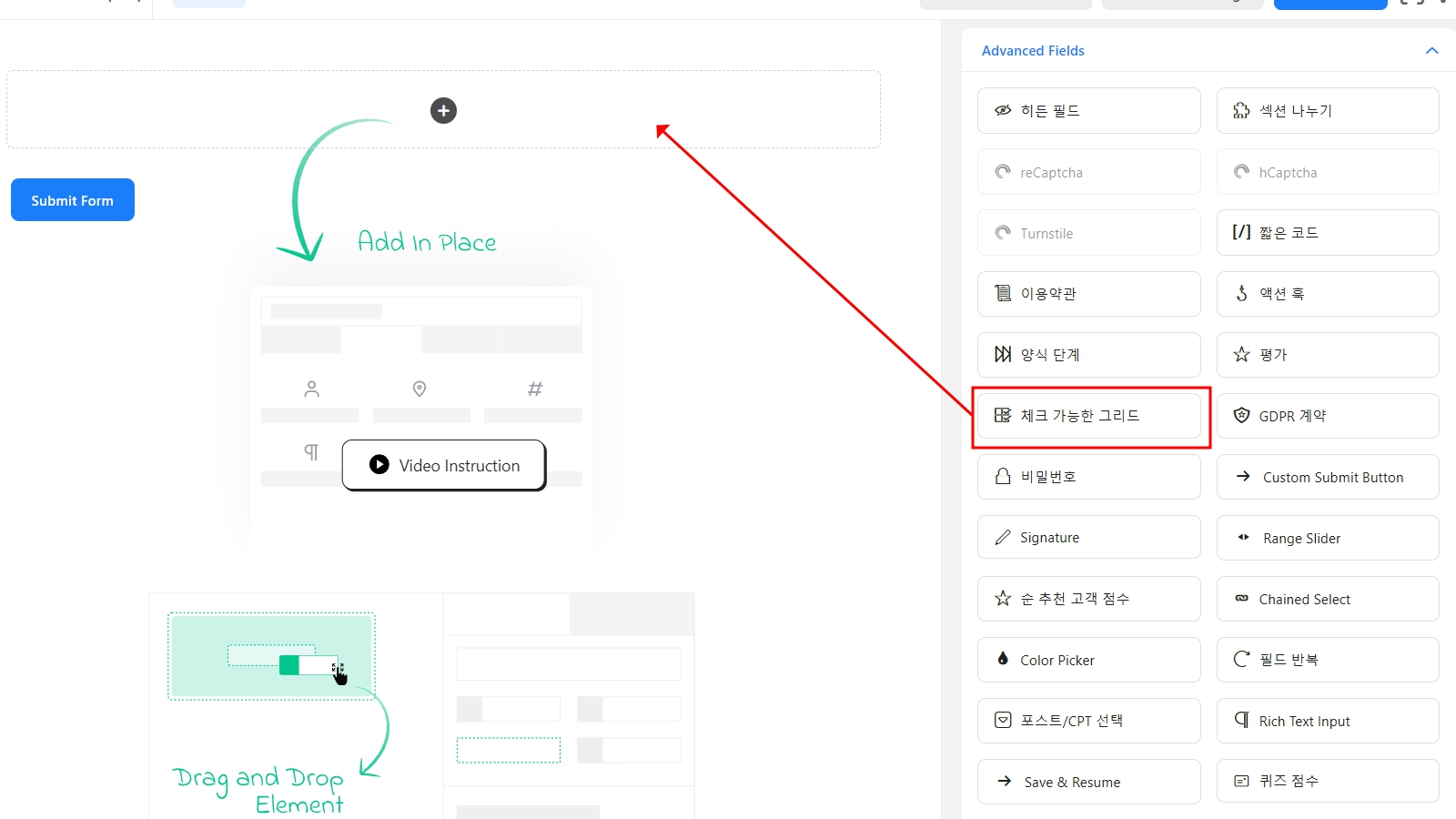
2. 필드 위에 마우스를 올리면 나타나는 편집 아이콘을 클릭하거나, 필드를 선택했을 때 오른쪽 사이드바에 있는 Input Customization(필드 사용자 정의) 탭을 클릭합니다.

3. Input Customization(필드 사용자 정의) 항목에는 기본 필드 설정과 Advanced Options(고급 설정) 두 가지 옵션이 있습니다. 각각 항목에서 필드의 설정을 변경할 수 있습니다.
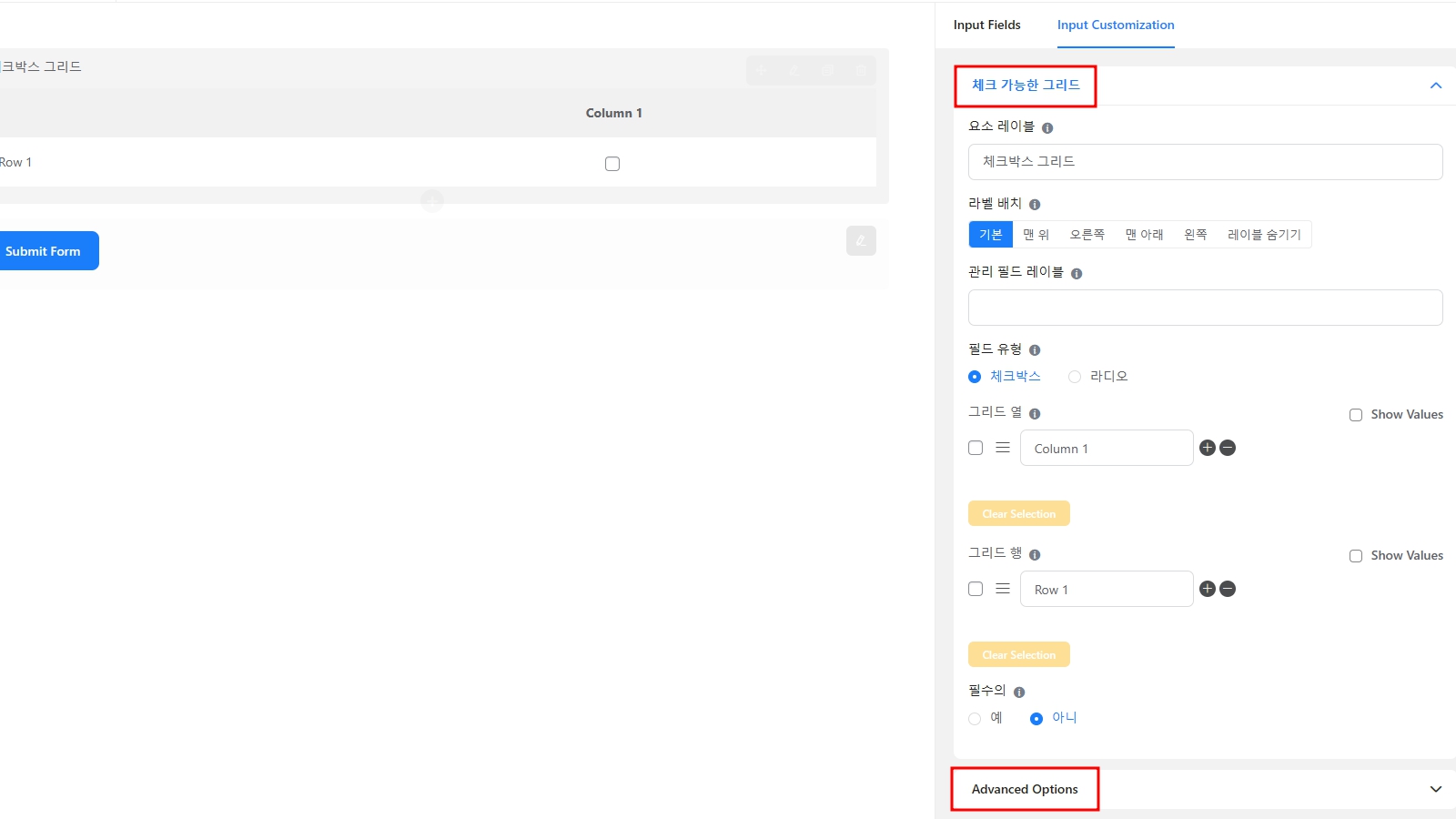
필드 상세 설정 – 기본 필드 설정 #
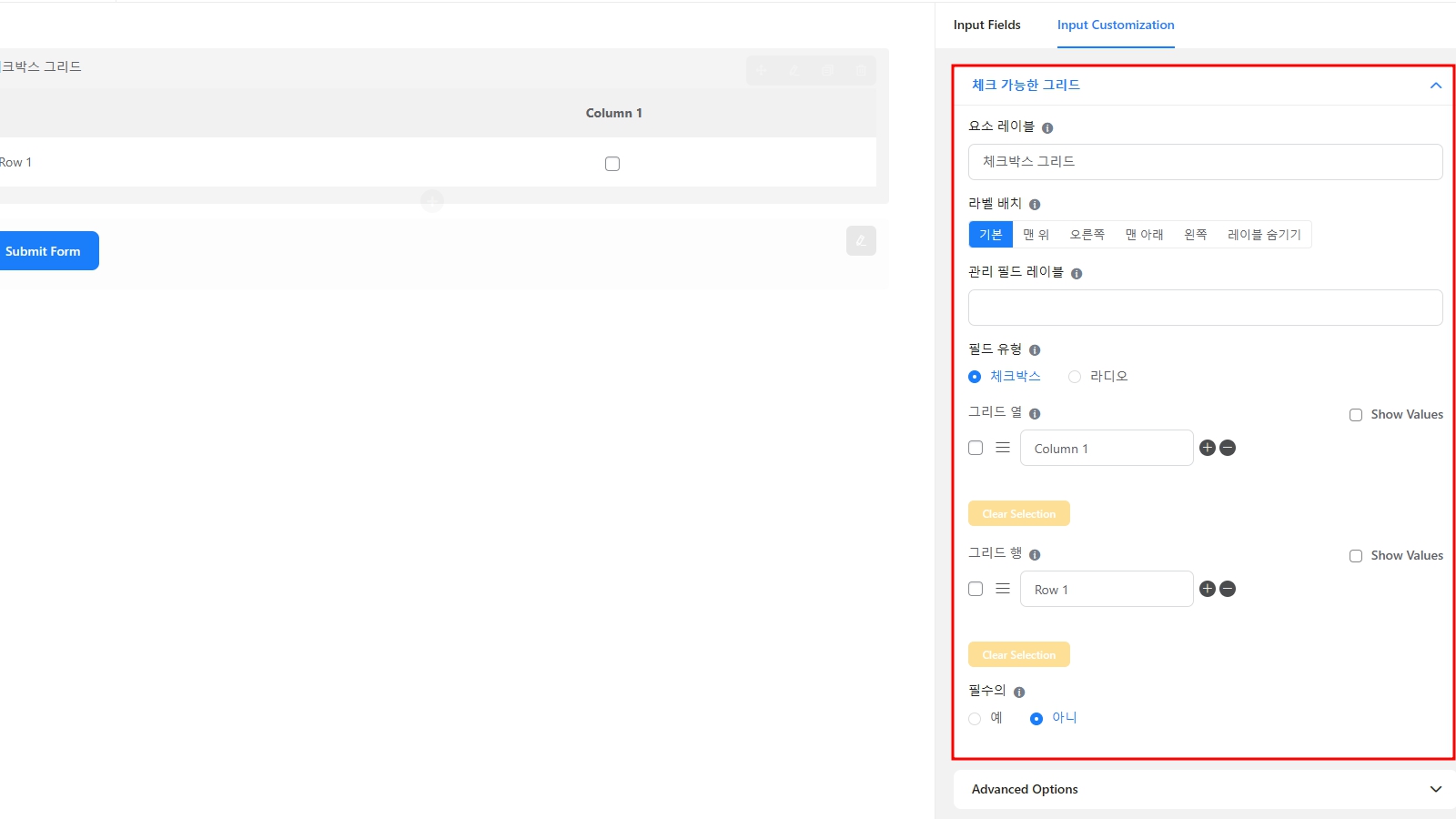
1. 요소 레이블: 사용자가 양식에서 이메일 입력 필드에 대해 볼 텍스트입니다. 이 필드의 목적을 이해하는 데 도움이 되는 텍스트를 입력할 수 있습니다.
2. 라벨 배치: 입력 필드에 대한 레이블의 위치를 설정할 수 있습니다. 옵션에는 맨 위, 왼쪽, 오른쪽, 맨 아래 있습니다. 기본은 글로벌 레이블 배치 설정을 따릅니다.
3. 관리 필드 레이블: 관리자가 양식 제출을 볼 때 다른 레이블을 표시하려면 이 옵션을 사용하여 설정할 수 있습니다. 이는 양식 자체에는 영향을 미치지 않고 관리 목적으로만 사용됩니다.
4. 필드 유형: 체크 그리드 필드가 체크박스로 작동할지, 라디오 버튼으로 작동할지를 결정합니다. 체크박스를 선택하면 다중 선택 옵션으로, 라디오 버튼을 선택하면 단일 선택 옵션으로 작동합니다.
5. 그리드 열: 그리드 시스템에 열을 추가할 수 있습니다. 플러스(+) 버튼을 클릭하여 열을 추가하고, 마이너스(-) 버튼을 클릭하여 열을 삭제할 수 있습니다.
6. 그리드 행: 그리드 시스템에 행을 추가할 수 있습니다. 플러스(+) 버튼을 클릭하여 행을 추가하고, 마이너스(-) 버튼을 클릭하여 행을 삭제할 수 있습니다.
7. 그리드 열과 행 설정: 필드의 옵션을 생성하고 기본 선택으로 표시합니다.
7-2. 간편하게 필드 데이터를 관리하기 위해 Show Values를 선택합니다.
7-3. 옵션의 이름을 지정합니다.
7-4. 마지막 입력된 옵션 옆의 플러스 아이콘을 클릭하여 옵션을 추가하거나, 바로 이전 옵션 옆의 플러스 아이콘을 클릭하여 옵션을 추가합니다.
7-5. 마커를 잡고 드래그 앤 드롭하여 옵션을 재배열할 수 있습니다.
8. 필수: 사용자가 양식을 제출할 때 필드가 비어 있어도 되는지 여부를 설정할 수 있습니다.
필드 상세 설정 – Advanced Options(고급 설정) #
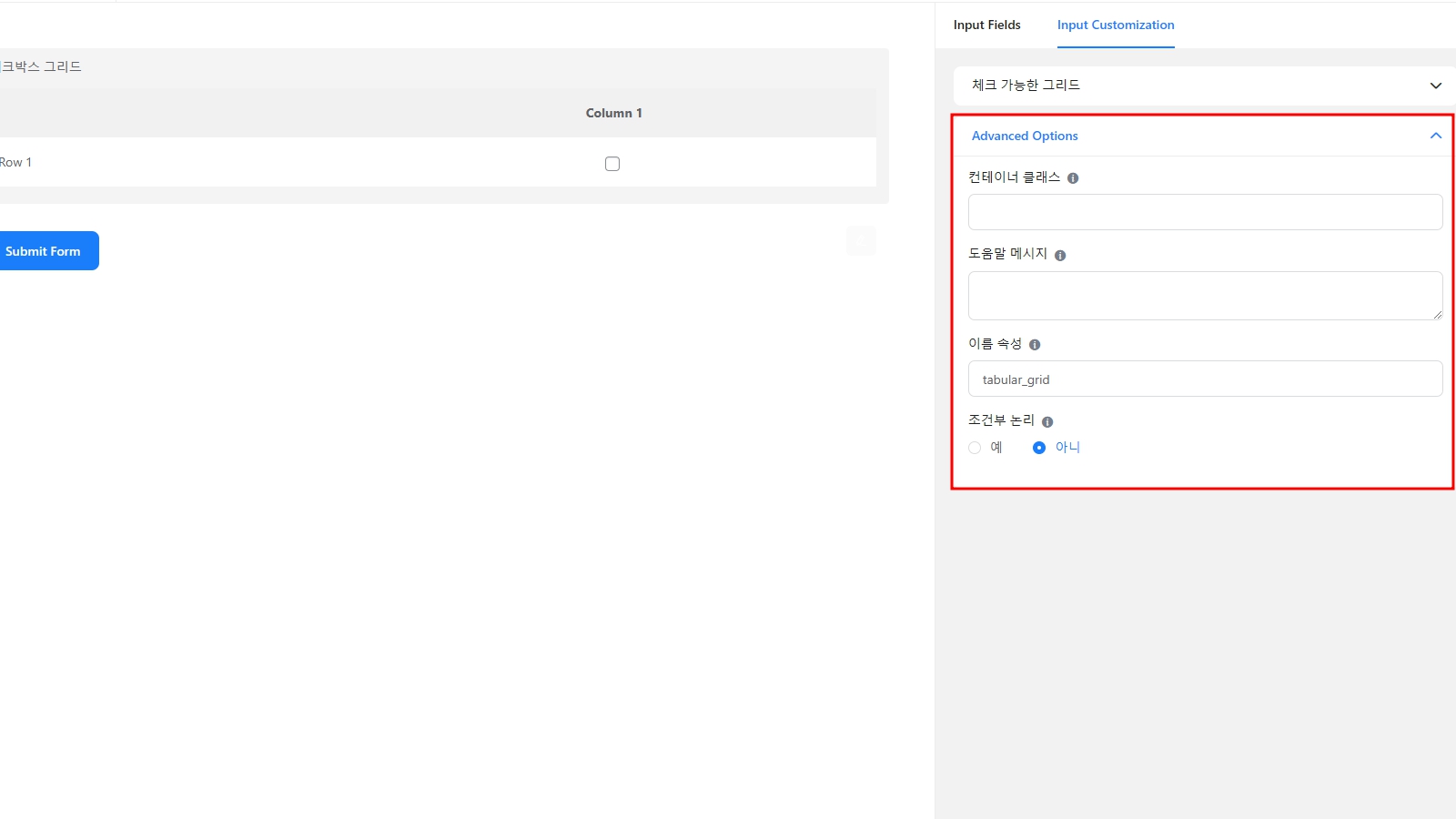
1. 컨테이너 클래스: 필드에 사용자 지정 CSS 클래스를 추가할 수 있습니다.
2. 도움말 메세지: 사용자에게 도움말 메시지를 추가할 수 있습니다.
3. 이름 속성: 입력 필드의 name 속성은 HTML name 속성과 동일합니다. 이를 수정할 필요는 없습니다.
4. 조건부 논리: 특정 규칙을 만들어 다른 필드의 값에 따라 입력 필드를 동적으로 숨기거나 표시할 수 있습니다. 조건부 논리 가이드를 참조하세요.
이것으로 체크 그리드 필드 설정에 대한 설명을 마칩니다. 더 궁금한 점이 있다면 언제든지 q&a 게시판이나 문의를 이용해주세요. 감사합니다!




